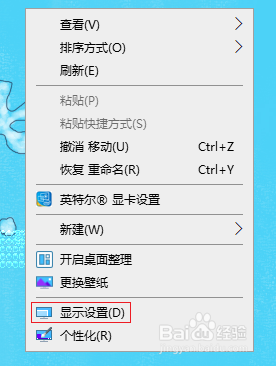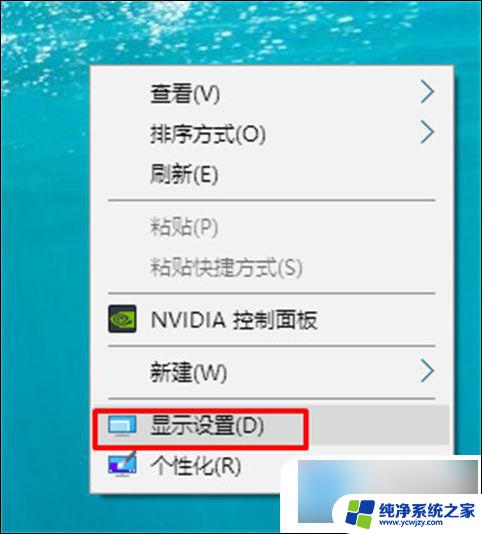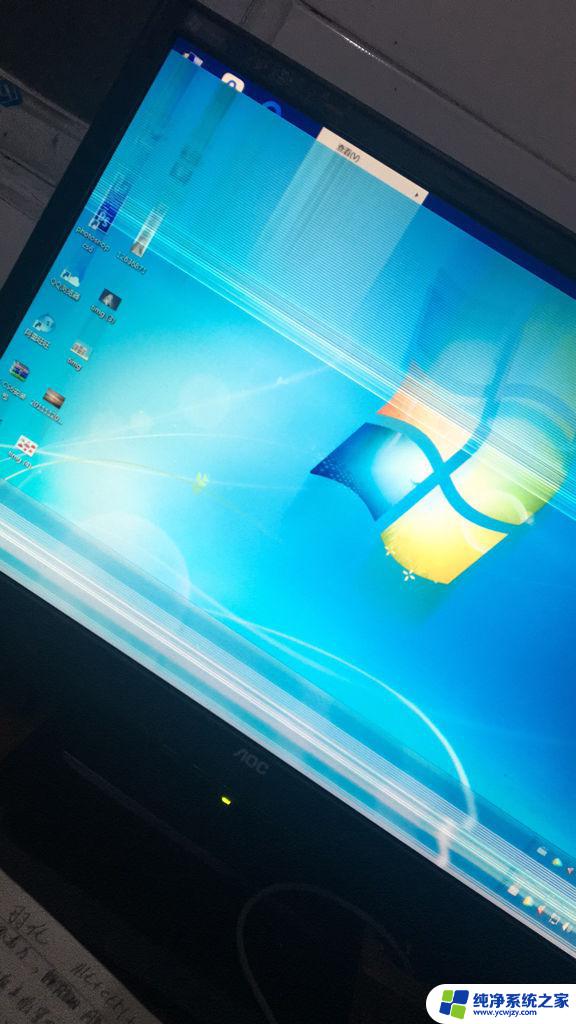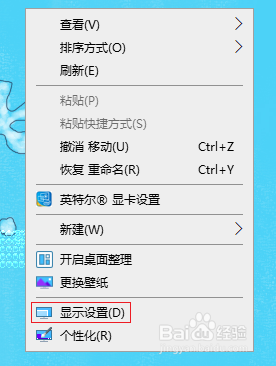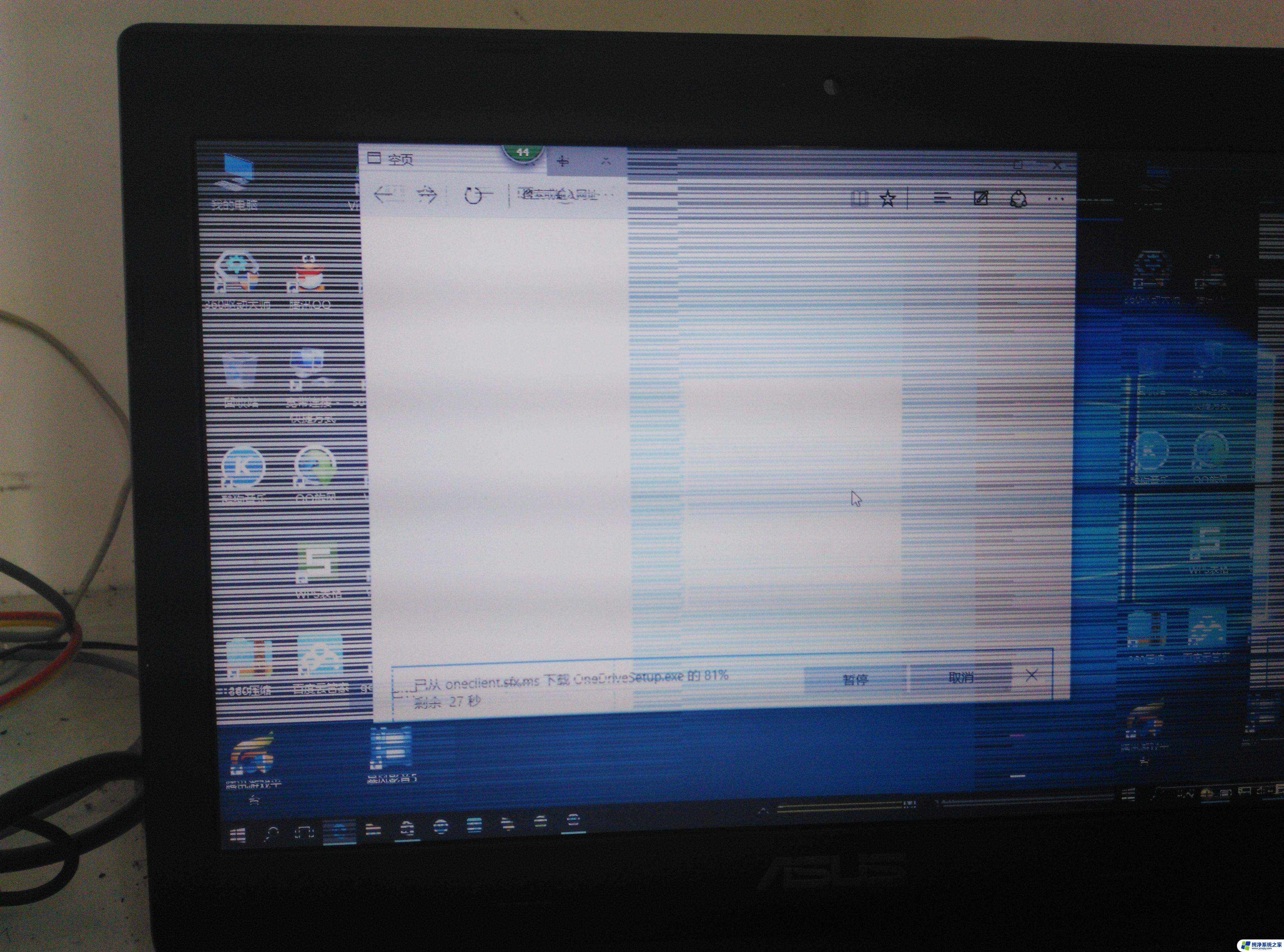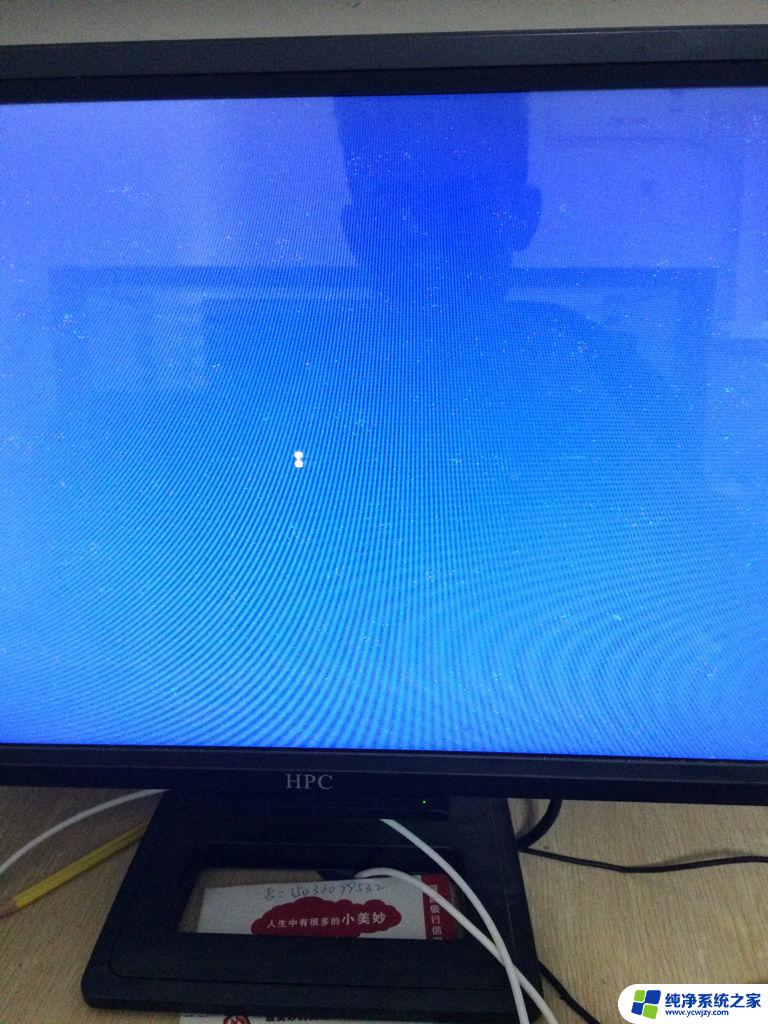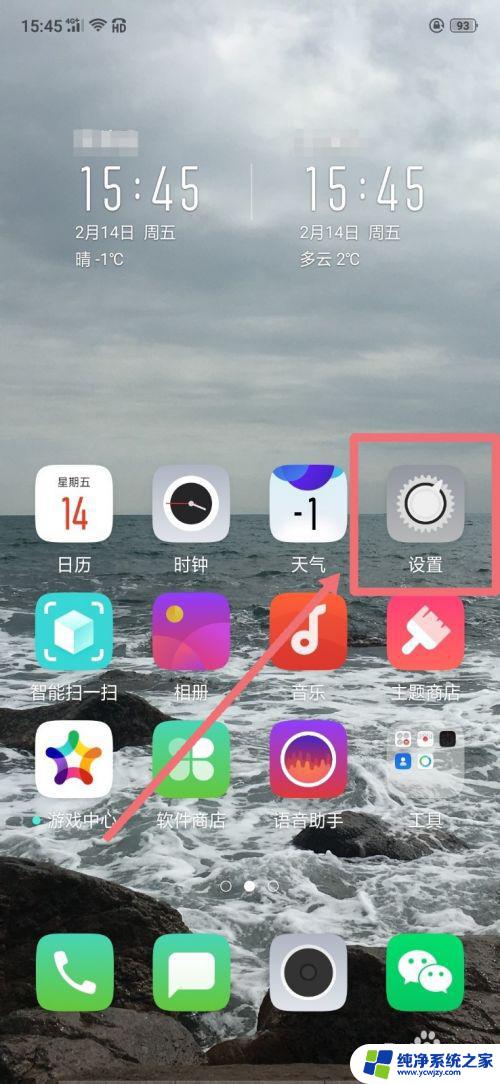电脑显示器一闪一闪的跳屏 电脑显示器一闪一闪黑屏原因
更新时间:2024-02-03 12:05:49作者:jiang
电脑显示器一闪一闪的跳屏,或者黑屏是很多电脑用户常常遇到的问题,这种情况可能会给我们的工作和娱乐带来困扰,甚至导致数据丢失或系统崩溃。为什么电脑显示器会出现闪烁或黑屏的情况呢?有哪些可能的原因和解决方法呢?在本文中我们将探讨这些问题,并提供一些实用的建议,以帮助您解决这一困扰。
步骤如下:
1.一、检查显示刷新率设置是否正确
1.在桌面空白处点击鼠标右键,选择显示设置
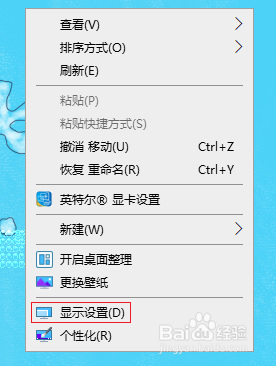
2.在显示界面中点击“高级显示设置”
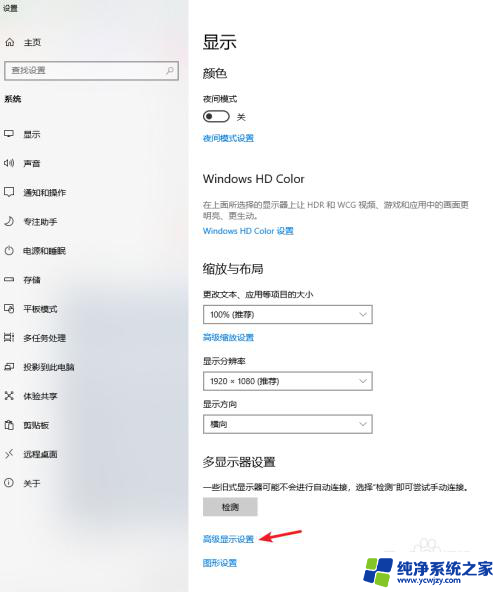
3. 在高级显示设置界面中点击显示适配器属性
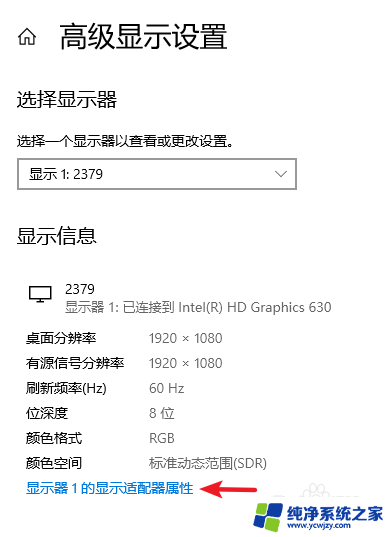
4.选择监视器,从中可以看到显示器的刷新频率设置为“60”,这正是造成显示器屏幕不断抖动的原因。将新频率设置为“75”以上,再点击确定。有的只有60HZ,就选择默认的,然后点击“确定”即可。
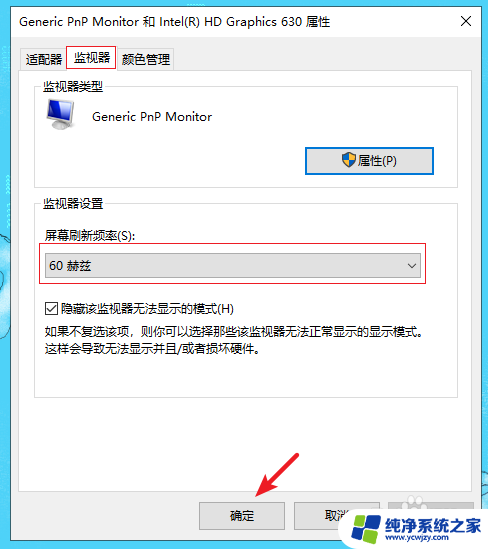
5.二、检查显卡驱动程序是否正确
1.鼠标右击此电脑,选择管理
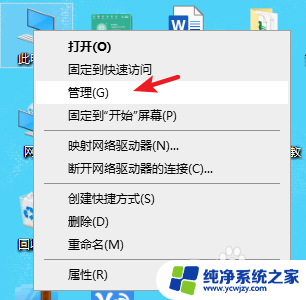
6.2. 在管理界面中选择“设备管理器”,右侧找到“显示适配器”
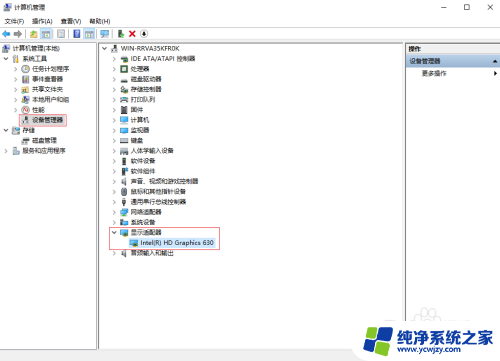
7.3. 右击选择 “更新驱动程序”即可
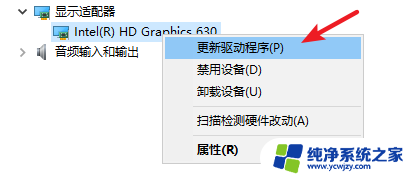
以上就是有关电脑显示器频繁跳屏的全部内容,如果您遇到类似的情况,按照本文的方法进行解决。